1、例如【扫描切除】下图圆柱实体。
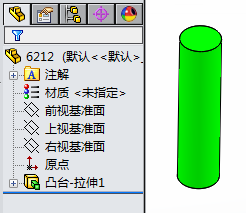
2、选一端面,单击【草图绘制】按钮,绘制出螺旋线的横断面草图。

3、选圆柱边线,单击【转换实体引用】按钮,绘制出一个同圆柱端面边线大小相同的圆。
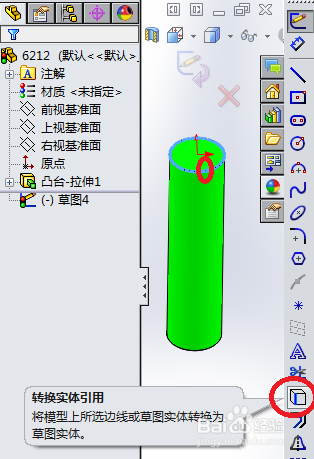
4、接着,在草图状态下,直接单击【插入】—【曲线】—【螺旋线/涡状线】。
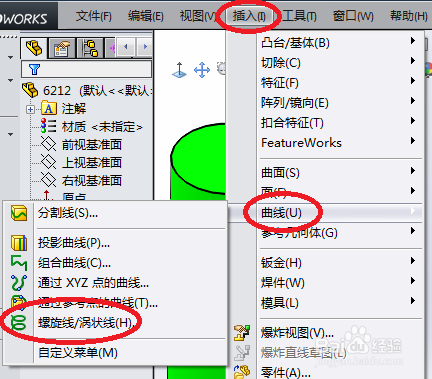
5、选取适合的【定义方式嘉滤淀驺】,点选【可变螺距】,在列表里输入参数,在【起始角度】里输入角度,例如输入90度,输入特殊角度,可以方便选取已有的基准面绘制扫描切除轮廓。

6、选择通过螺旋线起始点的已有基准面,单击【草图绘制】按钮。
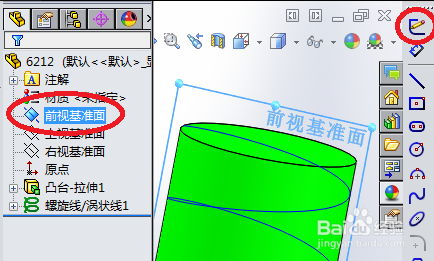
7、绘制出扫描切除的轮廓后,点击【√】退出。
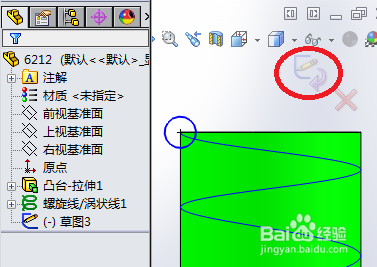
8、单击【扫描切除】按钮。
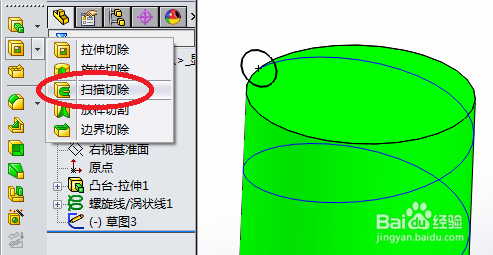
9、分别选取轮廓线和可变螺旋线。
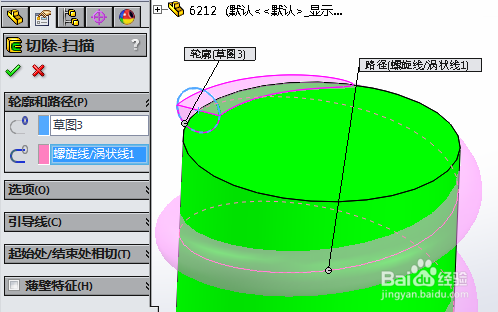
10、可变螺旋凹槽【扫描切除】完成。

11、可在我的百度经验里查看更多有关【扫描】命令操作的经验。
